WordPress’de Blog Özellikleri Nasıl Kolayca Devre Dışı Bırakılabilir
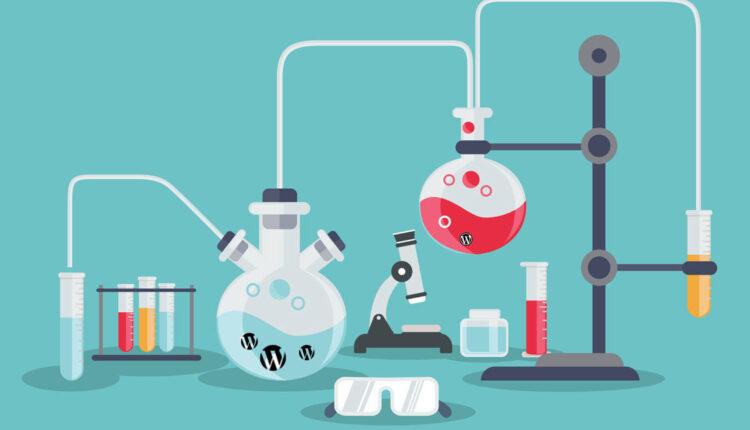
WordPress blog özelliklerini devre dışı bırakmak istiyor musunuz? WordPress genel olarak blog sitelerine yönelik olsa da firma, tanıtım portalı veya farklı kullanım alanlarına göre düzenlenebiliyor. Bu yazıda, herhangi bir kod yazmadan WordPress’deki blog özelliklerini nasıl kolayca devre dışı bırakacağınızı göstereceğiz.
WordPress Özelliklerini Neden Devre Dışı Bırakmalıyım?
Bizim gibi blog sitesi kurmak istiyorsanız, WordPress en iyi platformdur. Bir çok büyük marka kendi blog sistemlerinde yada farklı amaçlar doğrultusunda WordPress platformunu kullanmakta.
Öte yandan, bazı web sitelerinin gerçekten bir blog sayfasına ihtiyaçları yok. WordPress tamamen herhangi bir bloglama özelliği kullanmadan web siteleri oluşturma yeteneğine sahiptir.
Bununla birlikte, yayınlar, yorumlar, kategoriler ve etiketler gibi blog özelliklerinden kalan kalıntılar yine de yönetici alanında görülecektir.

Daha önce hiç WordPress kullanmamış bir müşteri için bir web sitesi kuruyorsanız, bu onlar için kafa karıştırıcı olabilir.
İyi yanı şu ki tüm WordPress özelliklerini devre dışı bırakabilir ve WordPress’i blog dışı bir CMS platformuna dönüştürebilirsiniz.
WordPress’de Blog Özelliklerini Devre Dışı Bırakma
Yapmanız gereken ilk şey, Disable Blogging in WordPress yükleyip etkinleştirmektir. Böylelikle WordPress sitenizi istediğiniz doğrultuda şekillendire bilirsiniz.
Etkinleştirme sonrasında, eklenti ayarlarını yapılandırmak için Ayarlar » Blogging sayfası’nı ziyaret etmeniz gerekiyor.
Eklentinin ayarlar sayfasında yayınlar ve yorumlar gibi blog yazma özelliklerinin WordPress yönetim çubuğundan kaldırmanıza yarayan ayarları göreceksiniz.

Varsayılan olarak, bu eklenti yazılar, kategoriler, etiketler, yorumlar, yazar sayfaları, RSS özet akışları, pingback’ler ve trackbackler ve daha pek çok gereksiz öğeleri de dahil olmak üzere tüm WordPress bloglama özelliklerini devre dışı bırakır.
Ayarlar sayfasında, özellikleri seçerek açabilir veya kapatabilirsiniz. Ayarlar sayfası farklı sekmelere bölünmüştür.
General sekmesinde yayınları, yorumları, yazar sayfalarını, RSS özet akışlarını, pingback’leri ve trackback’leri etkinleştirebilir veya devre dışı bırakabilirsiniz.
Ardından, Extra sekmesine geçebilirsiniz. Burada, yönetici selamlama, emoji desteği, ekran seçenekleri, yardım sekmeleri ve yönetici altbilgisi metnini değiştirmek gibi öğeleri kontrol edebilirsiniz.

Profile sekmesi, WordPress’deki kullanıcı hesapları için profil alanını temizlemenize izin verir. Kullanıcıların profillerinde değiştirebileceği öğeleri gösterebilir veya gizleyebilirsiniz.

Son sekme, WordPress yönetim menüsünün nasıl göründüğünü denetlemenizi sağlayan Menü’dür.

Kullanıcılarınızın Gösterge Tablosu’nu tıkladıklarında, yönetici alanının içinde nereye yöneleceklerini seçebilirsiniz. Simgeleri, ayırıcıları gösterebilir veya gizleyebilir ve menü diziliminde değişiklik yapabilirsiniz.
Ayarlarınızı kaydetmek için değişiklikleri kaydet düğmesini tıklamayı unutma.
Sabit olarak kullanılacak bir sayfayı daha önce seçmediyseniz, Ayarlar »Okuma sayfasına gidin.

Bu eklenti WordPress sitenizdeki hiçbir şeyi silmemektedir. Sadece onları gizliyor. Mesajlarınız ve yorumlarınız varsa, eklentiyi devre dışı bıraktığınızda tekrar aktif olurlar.
Bu yazımızda WordPress altyapısını blog harici kullanmak isteyen yada farklı kullanım amaçları doğrultusunda şekillendirmek isteyen kişiler için bilgiler verdik. Aklınıza takılan soruları yada eklemek istediklerinizi yorum olarak bizlerle paylaşmaktan çekinmeyin.

WordPress sitem için aradığım bir özellikti. Teşekkürler.